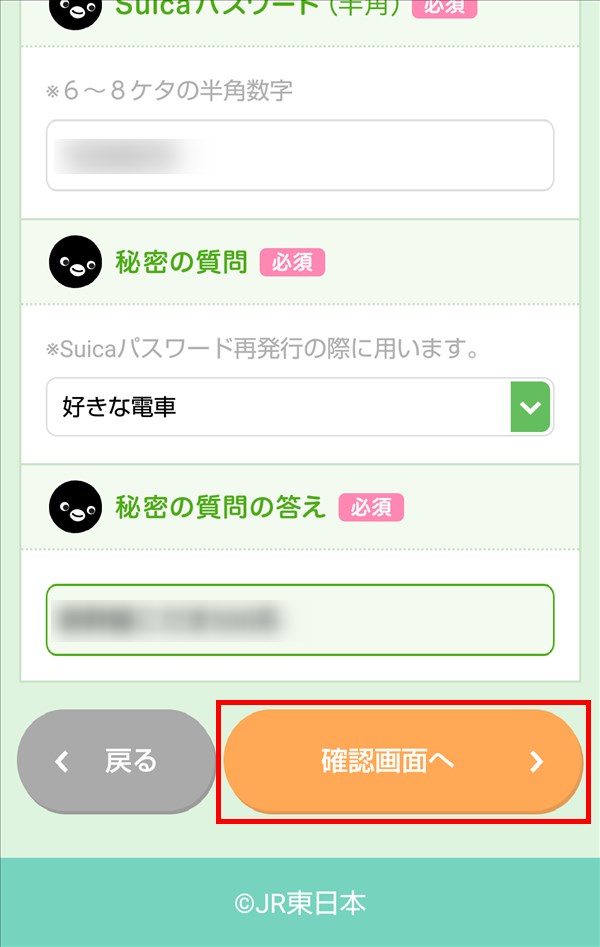電子マネーのSuica(スイカ)は、Androidスマートフォンで新規の入会登録をして、おサイフケータイとして使用することができます。
※お店等で端末タッチ方式の電子マネーで支払いをするには、おサイフケータイ対応(FeliCa対応)のスマートフォンが必要です。
今回は、このうち、AndroidスマホでSuicaに新規入会する方法を紹介します。
※「Suica」にはいくつかの種類があり、当記事では、Androidスマホで使用する「モバイルSuica」について紹介します。
Androidスマホで新規入会する方法
※ここでは、「モバイルSuica」アプリ(バージョン 5.3.9.0)を使用します。
※「Google Playストア」から「モバイルSuica」アプリをインストールした後から解説します。
1.アプリを起動して、ポップアップ画面に「モバイルSuicaに連絡先へのアクセスを許可しますか?」「~電話の発信と管理を許可しますか?」と表示された場合は、それぞれ「許可する」をタップします。
2.「確認事項」画面が開くので、記載内容を確認し、「同意する」、または「同意する(以降確認なし)」をタップします。
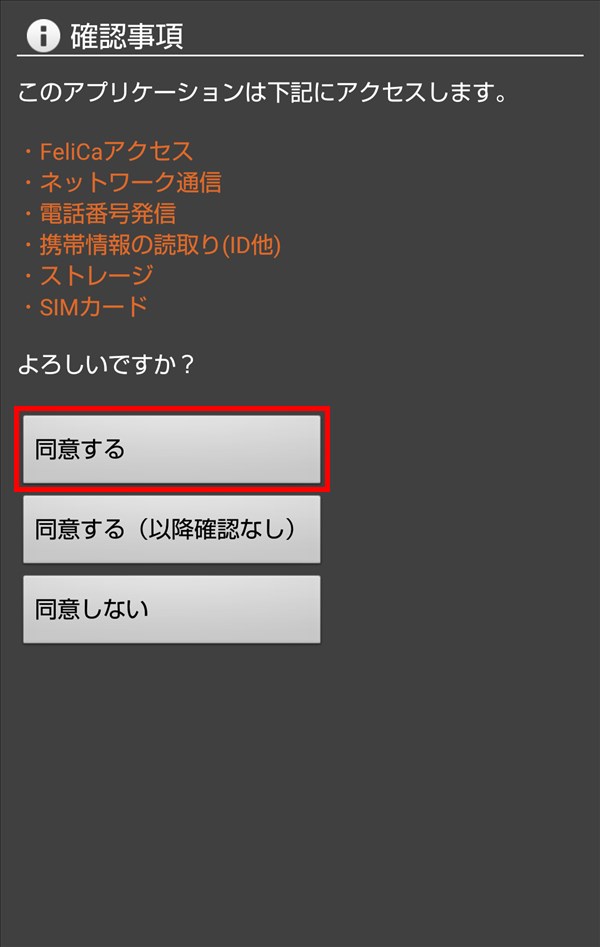
※スマホにSIMカードが入っていない場合は、「注意事項」画面が表示されて、先に進めません。
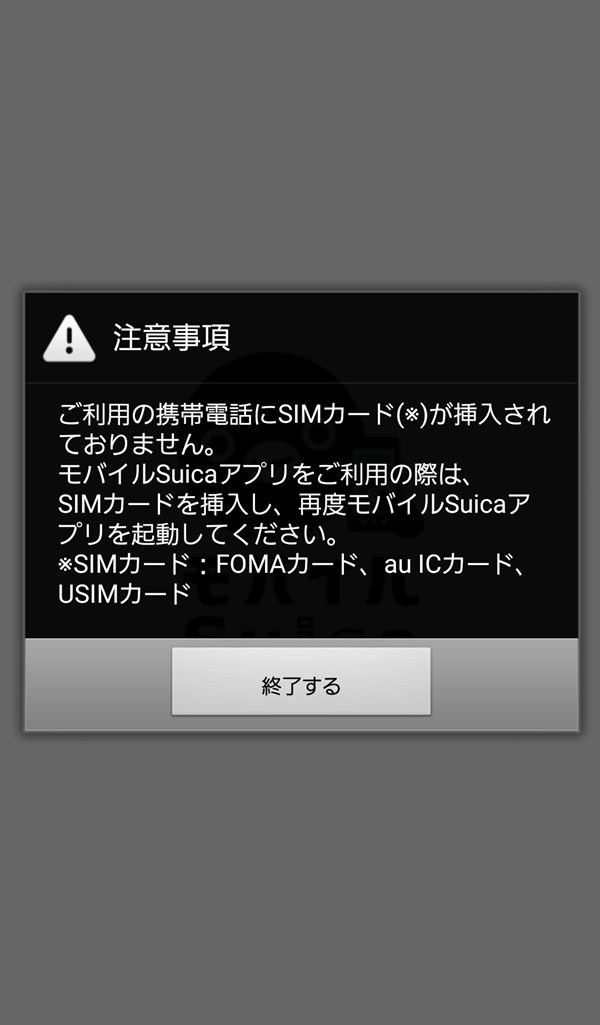
3.「データ処理中」画面が表示された後、「入会画面」が開くので、画面を下方にスクロールして、「EASYモバイルSuica」の「> 入会登録(年会費無料)」をタップします。
※「EASYモバイルSuica」は、「SF(電子マネー)」サービスのみ使用できます。
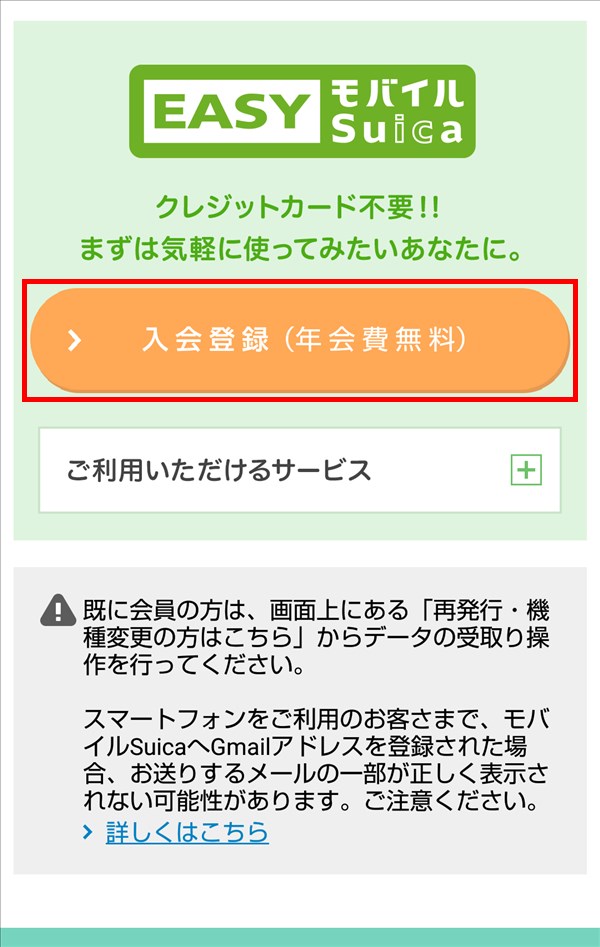
※「モバイルSuica」の「新規入会登録」をすると、「電子マネー」機能の他に、「定期券」「Suicaグリーン券」「モバイルSuica特急券」「エクスプレス予約(JR東海)」のサービスを使用できます。
※「モバイルSuica」は、現在(2019年1月)1030円(税込)の年会費がかかりますが、2020年2月26日以降は年会費が無料になる予定です。
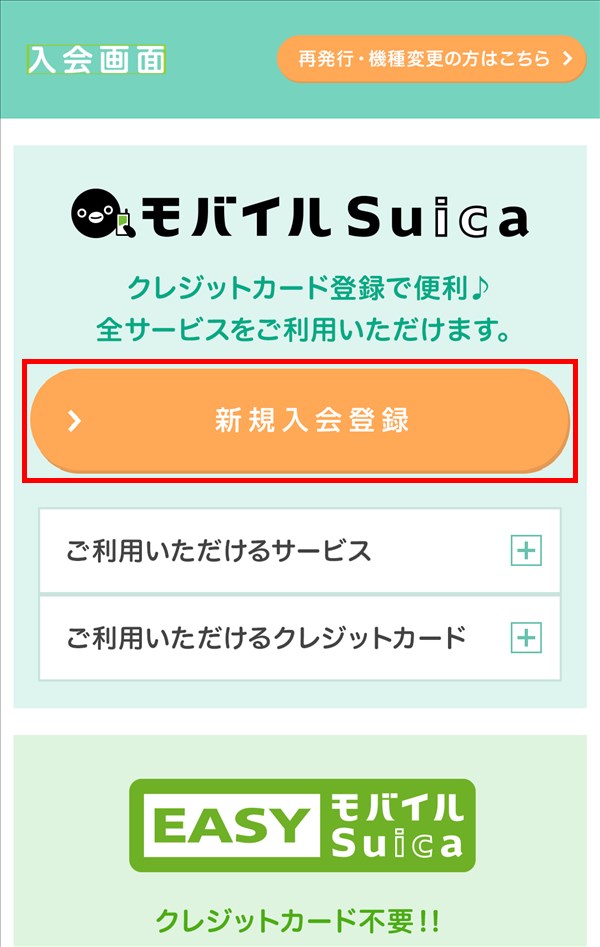
※「EASYモバイルSuica」と「モバイルSuica」のサービス比較表
※「Suica Google Pay」と「モバイルSuica」のサービス比較表
4.「EASYモバイルSuica会員規約」画面が開くので、「モバイルSuica会員規約 >」と「モバイルSuica鉄道利用に関する特約 >」をタップして、リンク先の記載内容を確認します。
その後、「会員規約・利用規約に同意する」にチェックを入れて、「会員情報入力へ >」をタップします。
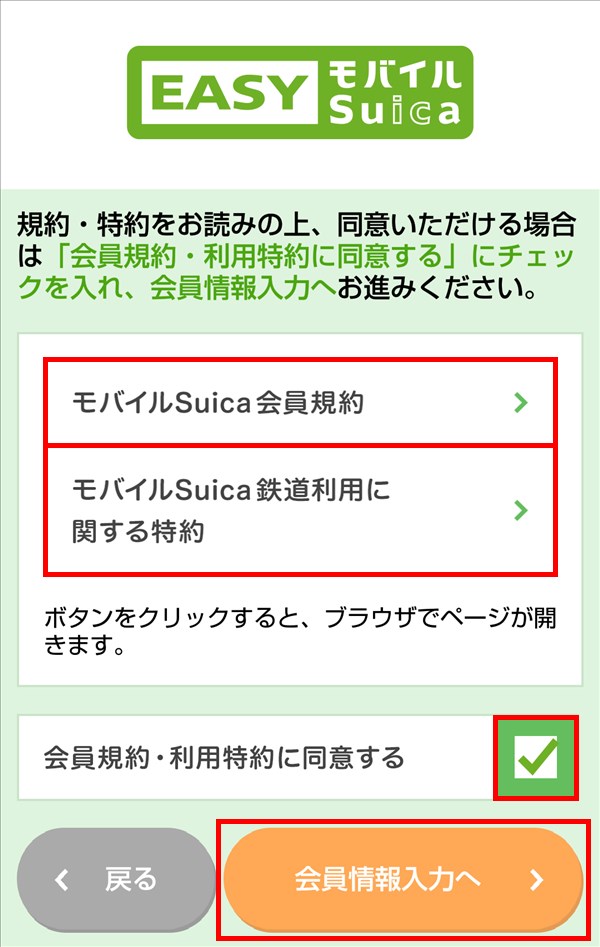
※「モバイルSuica会員規約 >」をタップすると、Webブラウザで「モバイルSuica会員規約」ページが開きます。

※「モバイルSuica鉄道利用に関する特約 >」をタップすると、Webブラウザで「モバイルSuicaによる鉄道利用に関する特約」ページが開きます。

5.「会員情報入力」画面が開くので、画面の指示に従い、「氏名」「生年月日」等を入力します。
氏名 漢字
氏名 カナ
生年月日
性別
郵便番号
携帯電話番号
携帯情報端末のメールアドレス
自宅電話番号(任意)
パソコンのメールアドレス(任意)
メール受信設定
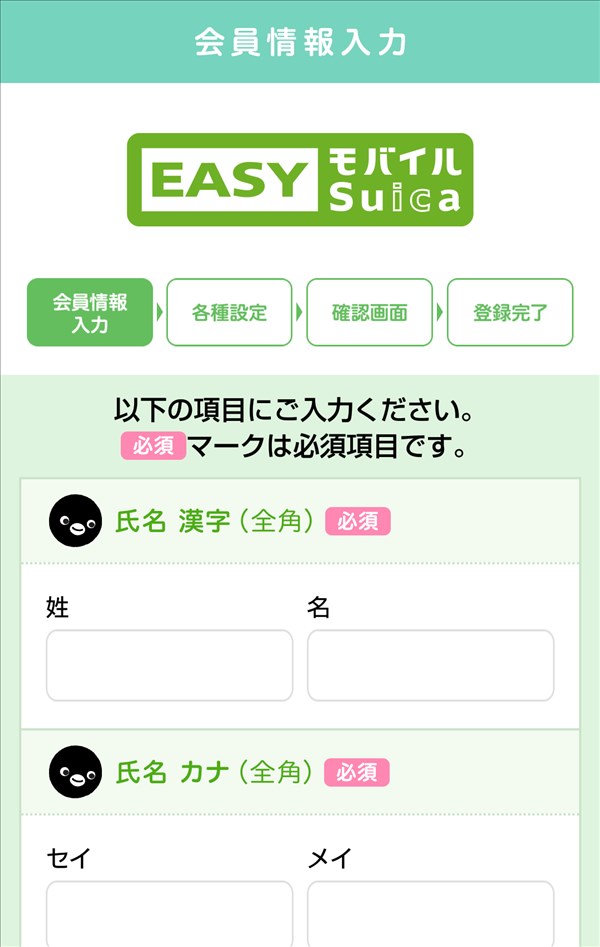
画面を下方にスクロールしながら入力をしていき、最後に入力内容と記載内容を確認した後、「各種設定へ >」をタップします。
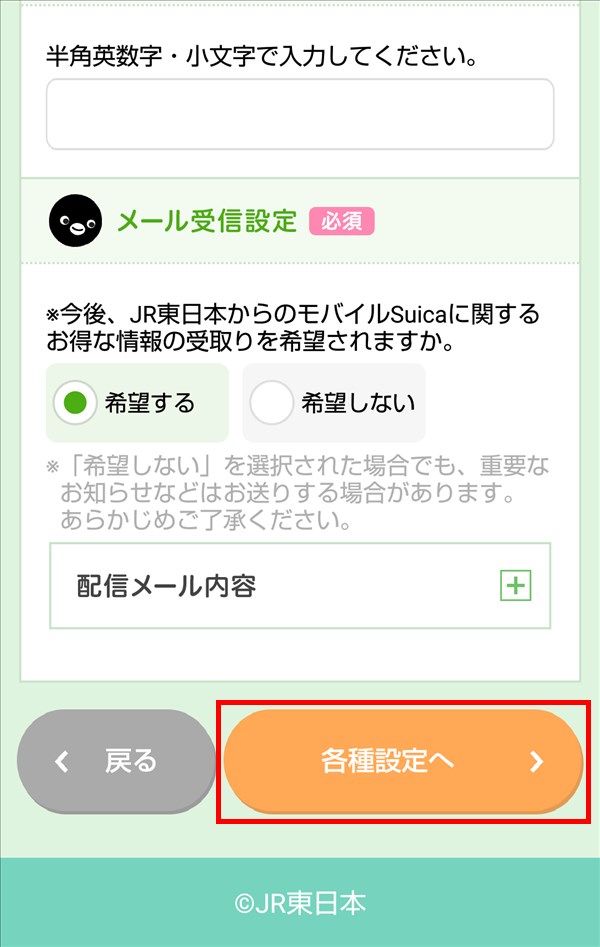
6.「各種設定」画面が開くので、下記の内容を入力し、入力内容と記載内容を確認した後、「確認画面へ >」をタップします。
7.「確認画面」画面が開くので、画面を下方にスクロールしながら、入力した内容を確認し、問題なければ、「登録する >」をタップします。

8.「データ処理中」画面が表示された後、「登録完了」画面が開き、「EASYモバイルSuica」への入会登録が完了します。
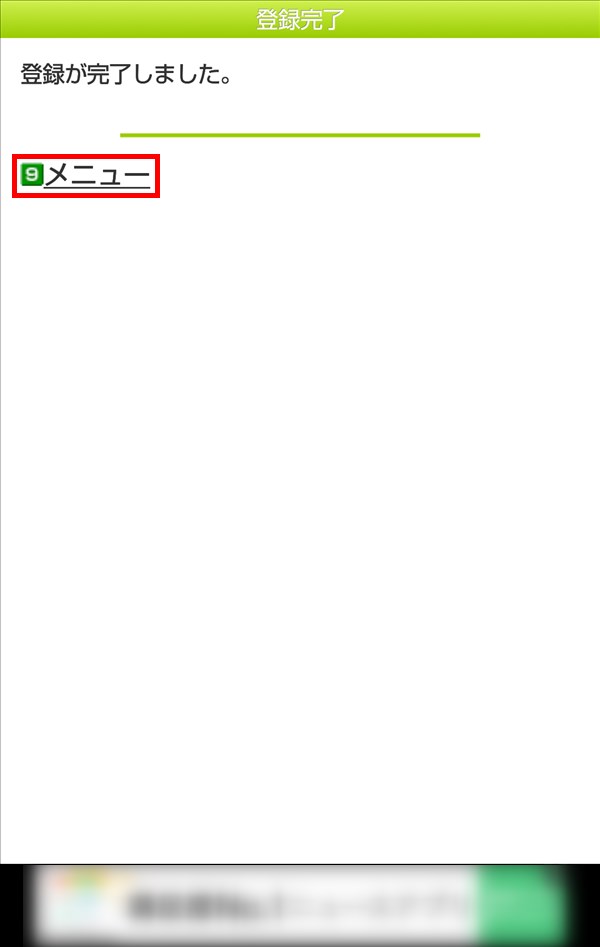
発行された「Suica ID番号」を確認する
1.上記「8.」の画面で、「メニュー」をタップすると、「メニュー」画面の「マイページ」タブが開くので、「… その他」をタップします。
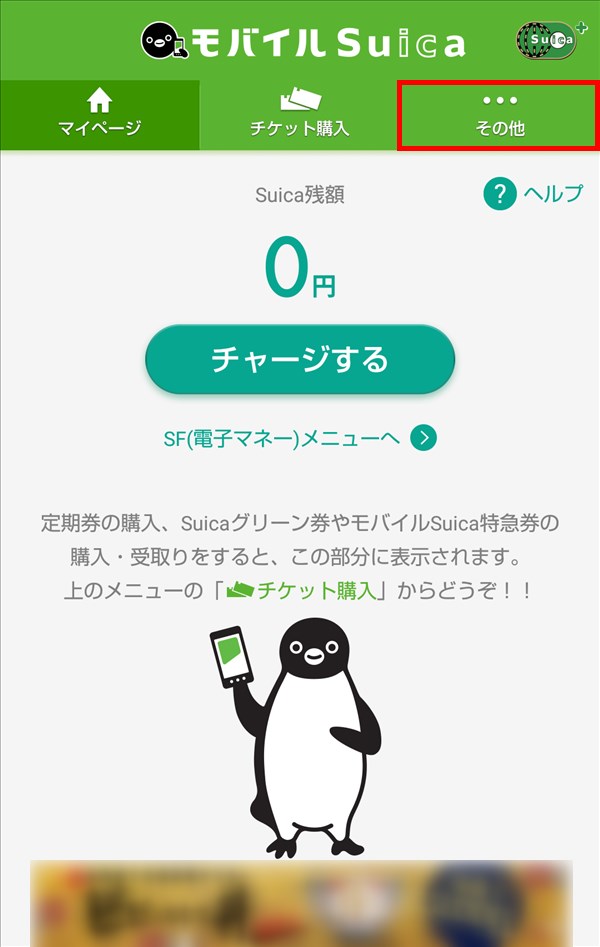
2.「… その他」タブが開くので、画面下方の「Suica ID番号」を紙等にメモします。
※「Suica ID番号」は、「My JR-EAST」サイトで、この「Suica」を「ID連携」する際に必要になるので、登録した「メールアドレス」「Suica ID番号」「パスワード」をセットにして、紙等にメモして保管しておいてください。
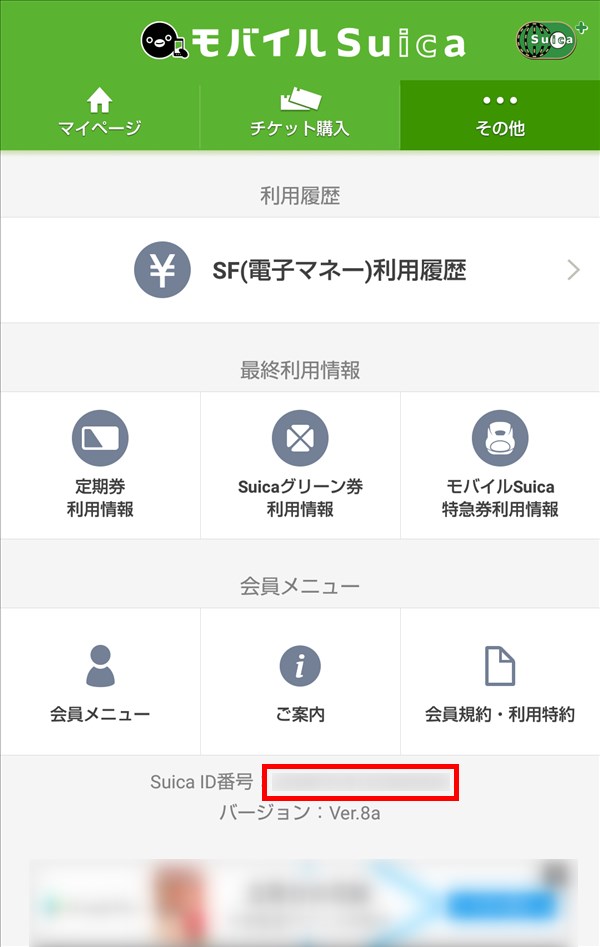
「EASYモバイルSuica」から「モバイルSuica」に変更する方法
「EASYモバイルSuica」から「モバイルSuica」に変更するには、パソコンで「会員メニュー」ページにアクセスをして、情報の更新を行います。
「EASYモバイルSuica」から「モバイルSuica」への変更(リンク切れ)